محتوا:
روش 1: پاکسازی کش اینترنت
اغلب دلیل مشکل مورد نظر، دادههایی است که توسط مرورگر وب کش شدهاند، بنابراین اولین کاری که باید انجام دهید، پاکسازی انبار مربوطه است. در وبسایت ما، دستورالعملهایی برای انجام این کار برای محبوبترین مرورگرهای وب وجود دارد - از لینکهای زیر برای دریافت جزئیات بیشتر استفاده کنید.
جزئیات بیشتر: چگونه کش را در Google Chrome, Mozilla Firefox, Yandex.Browser, Opera, Internet Explorer
روش 2: پاکسازی کش SSL
این امکان وجود دارد که منبع خطا، کش SSL سیستمی باشد که پاکسازی آن نیز توصیه میشود.این کار به صورت زیر انجام میشود:
- پنل کنترل را به هر روشی که برایتان راحت است باز کنید: به عنوان مثال، از طریق "جستجو" یا از پوشه "ابزارها" در منوی "شروع".
- نمایش عناصر را به حالت "آیکونهای بزرگ" تغییر دهید، سپس گزینه "خصوصیات مرورگر" را پیدا کرده و به آن بروید.
- زبانک "محتوا" را باز کنید – باید بخشی به نام "گواهینامهها" با دکمه "پاک کردن SSL" وجود داشته باشد، از آن استفاده کنید.
- یک پیام اطلاعاتی ظاهر میشود، در آن "تأیید" را فشار دهید.
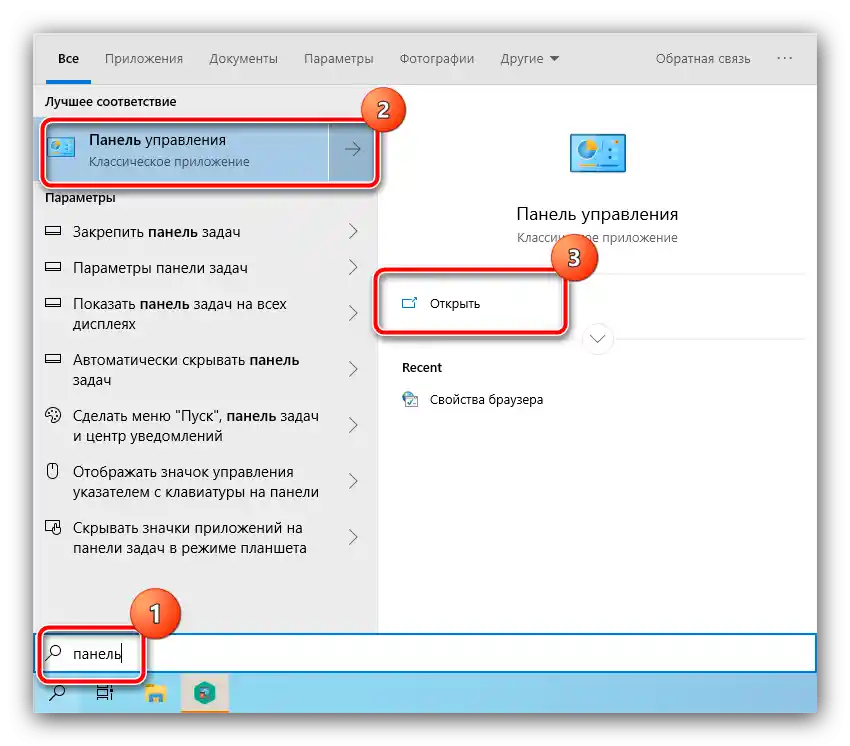
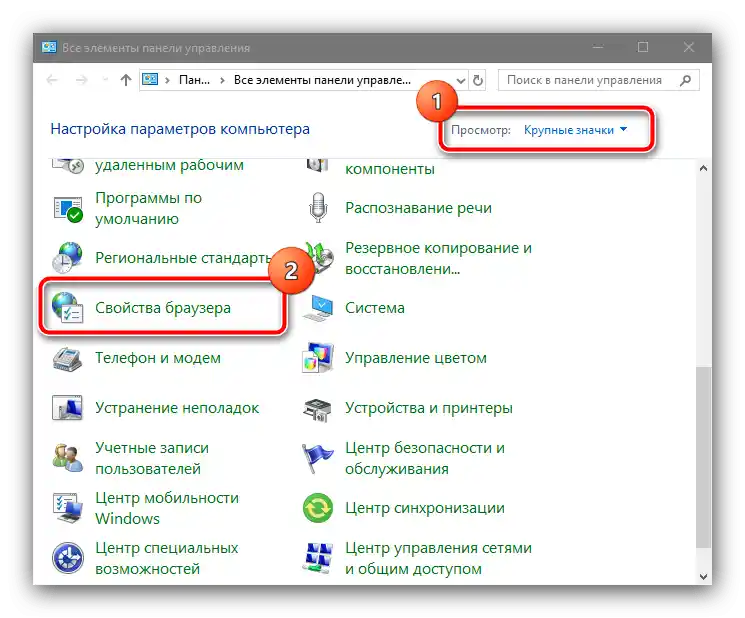
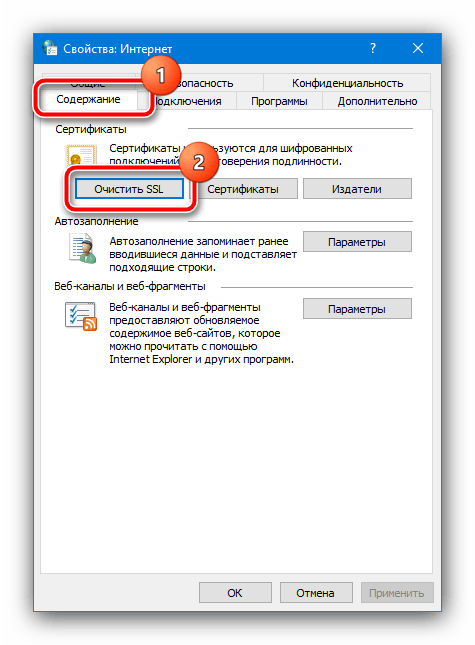
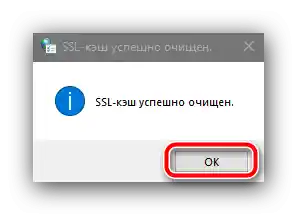
پنل کنترل را ببندید، سپس مرورگر را راهاندازی کرده و سعی کنید به سایتی که خطای مورد نظر را نشان میداد وارد شوید – احتمالاً این خطا برطرف خواهد شد.
روش ۳: تنظیمات آنتیویروس
محصولات آنتیویروس مدرن همچنین از تهدیدات اینترنتی محافظت میکنند، که ممکن است ترافیک SSL/TLS مشکوک از نظر الگوریتمها محسوب شود. بنابراین، برای حل مشکل، باید این عملکرد حفاظتی را غیرفعال کنید – این روند را با مثال نرمافزار محبوب Kaspersky Internet Security نشان خواهیم داد.
مهم! غیرفعال کردن ابزارهای فیلتر کردن ترافیک ممکن است امنیت سیستم را به خطر بیندازد، بنابراین انجام اقدامات بعدی را به عهده خودتان میگذارید!
- در ابتدا سعی کنید حفاظت را متوقف کرده و دسترسی به سایت مشکلدار را بررسی کنید – اگر هنوز خطا وجود دارد، مطمئناً مشکل از آنتیویروس نیست و باید از روش دیگری که در این مقاله ذکر شده استفاده کنید.
جزئیات بیشتر: چگونه حفاظت Kaspersky Internet Security را متوقف کنیم
اگر منبع به درستی بارگذاری میشود، به مرحله ۲ بروید.
- پنجره اصلی برنامه را باز کنید و بر روی آیکون راهاندازی تنظیمات که در گوشه پایین سمت چپ قرار دارد، کلیک کنید.
- در منوی گزینهها، موارد "اضافی" – "شبکه" را انتخاب کنید.
- بخش با عنوان "بررسی اتصالات ایمن" را پیدا کنید. بر روی منوی کشویی کنار عبارت "در صورت بروز خطا در بررسی اتصالات ایمن" کلیک کنید و گزینه "افزودن سایت به استثنائات" را انتخاب کنید.
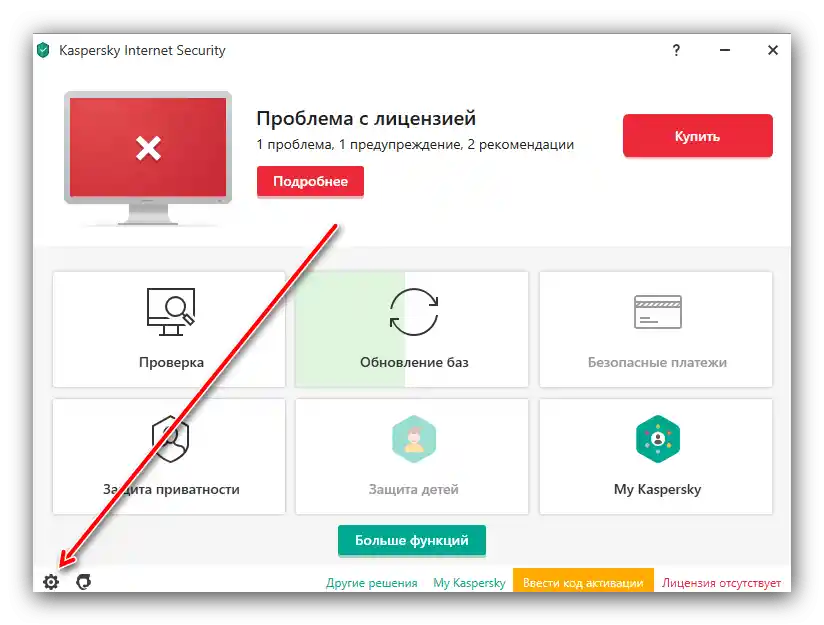
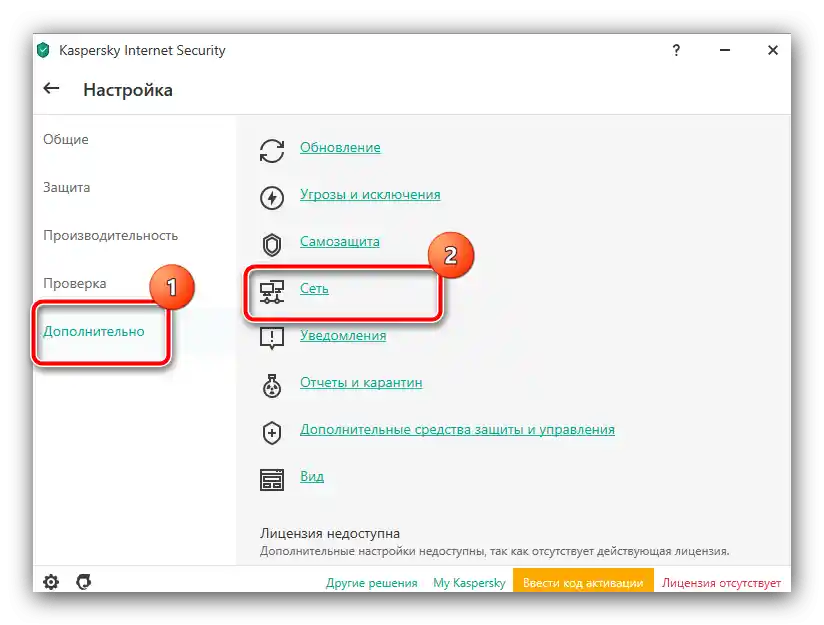
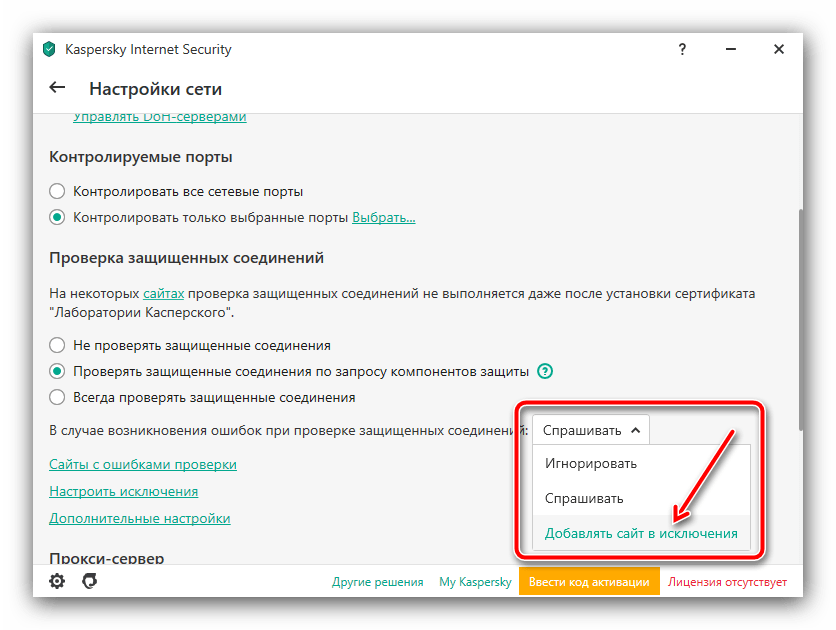
اکنون در صورت بروز اختلال در اتصال ایمن، آنتیویروس به شما پیشنهاد میکند که منبع را به لیست استثنائات اضافه کنید، که به شما این امکان را میدهد که به آن دسترسی پیدا کنید. اگر مشکل همچنان ادامه دارد، به تنظیمات شبکه برگردید و بررسی اتصالات ایمن را به طور کامل غیرفعال کنید.
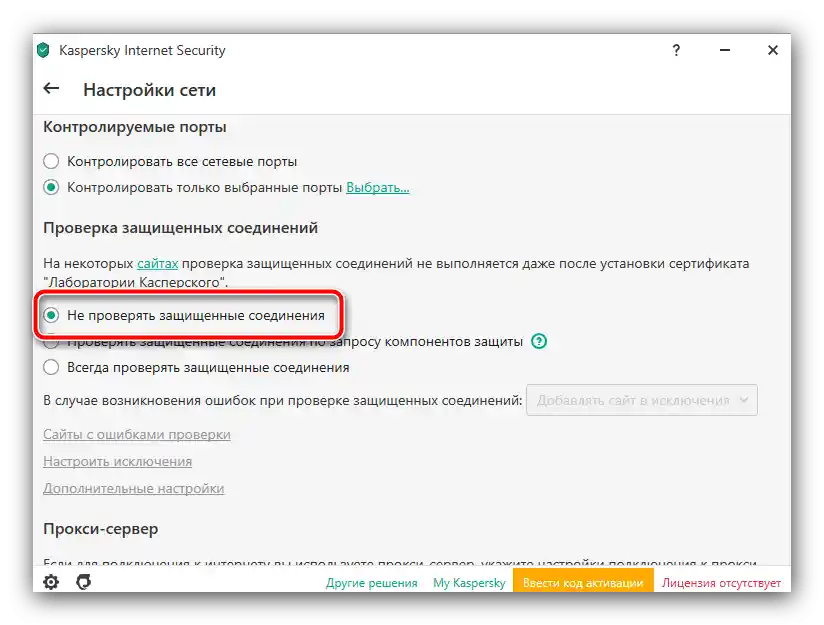
روش ۴: بررسی صحت زمان و تاریخ
گواهینامههایی که برای کار با پروتکلهای SSL و TLS استفاده میشوند، زمان محدودی معتبر هستند، بنابراین برای حفظ امنیت در هنگام برقراری اتصال، تاریخ ایجاد و تاریخ انقضای آنها بررسی میشود. اگر در کامپیوتر هدف تاریخ و/یا زمان نادرست تنظیم شده باشد، سیستم ممکن است گواهینامه را نامعتبر تشخیص دهد و دسترسی را رد کند. راهحل مشکل واضح است: باید مقادیر صحیح زمان را تنظیم کنید، که در این زمینه دستورالعملی در لینک زیر به شما کمک خواهد کرد.
جزئیات بیشتر: تنظیم زمان و تاریخ در ویندوز
روش ۵: غیرفعال کردن پروتکل QUIC (Google Chrome)
در مرورگر وب "شرکت خوب" پروتکل QUIC گنجانده شده است که به منظور تسریع دسترسی به سایتهای HTTPS که از SSL و TLS استفاده میکنند، طراحی شده است. در برخی موارد، به همین دلیل ممکن است اختلال مورد نظر ایجاد شود.خوشبختانه، در مرورگر ابزارهایی برای غیرفعال کردن این ویژگی وجود دارد، الگوریتم به شرح زیر است:
- مرورگر کروم را باز کنید و یک تب جدید ایجاد کنید، در نوار آدرس آن لینک
chrome://flags/را وارد کنید. صحت ورودی را بررسی کرده و بر روی Enter کلیک کنید. - پس از بارگذاری صفحه، از نوار "Search flags" استفاده کنید و عبارت
#enable-quicرا وارد کنید – در لیست زیر باید تنها یک مورد با عنوان "Experimental QUIC Protocol" باقی بماند. - از منوی کشویی سمت راست گزینه استفاده کنید و حالت "Disabled" را انتخاب کنید.
- مرورگر را با کلیک بر روی دکمه "Relaunch" دوباره راهاندازی کنید و سعی کنید به منبع مشکلدار وارد شوید – اکنون باید به درستی کار کند.
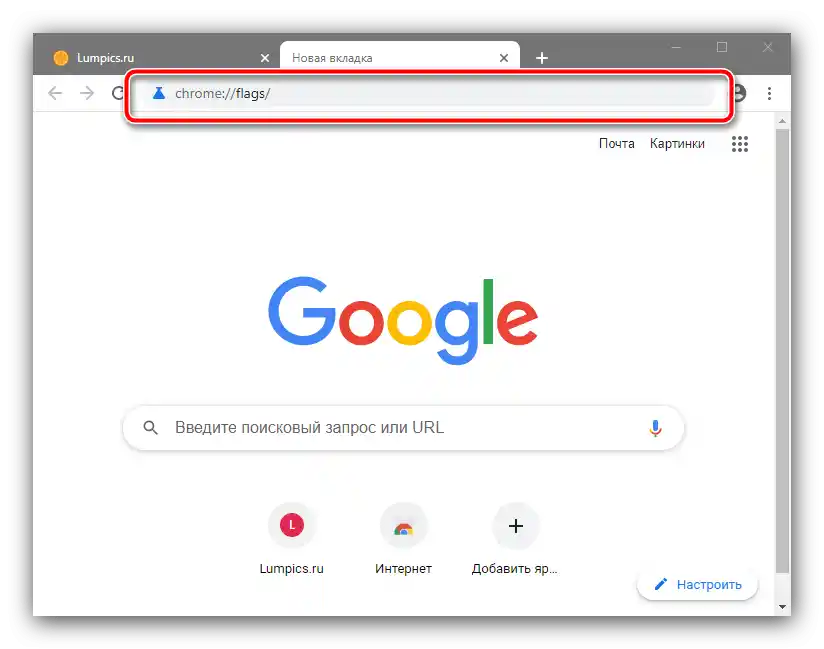
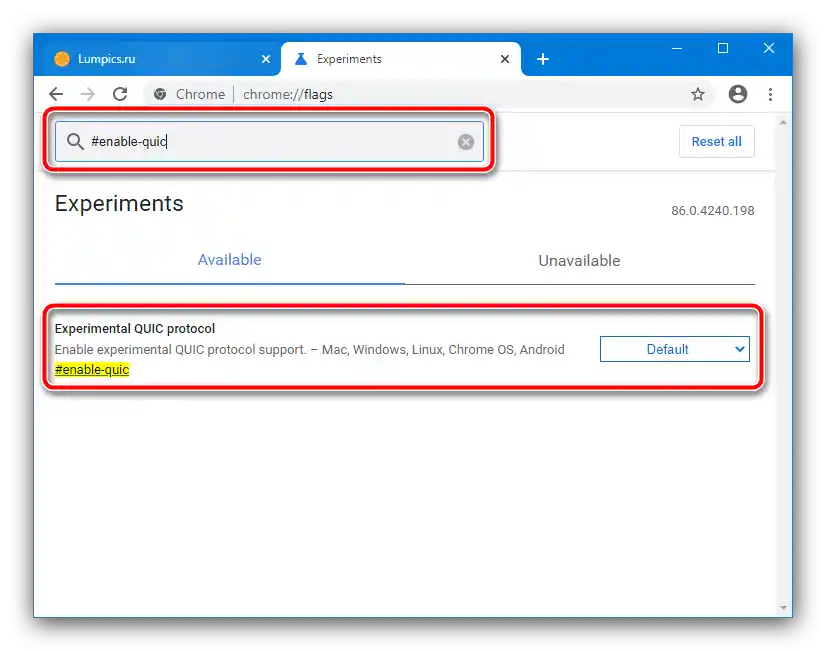
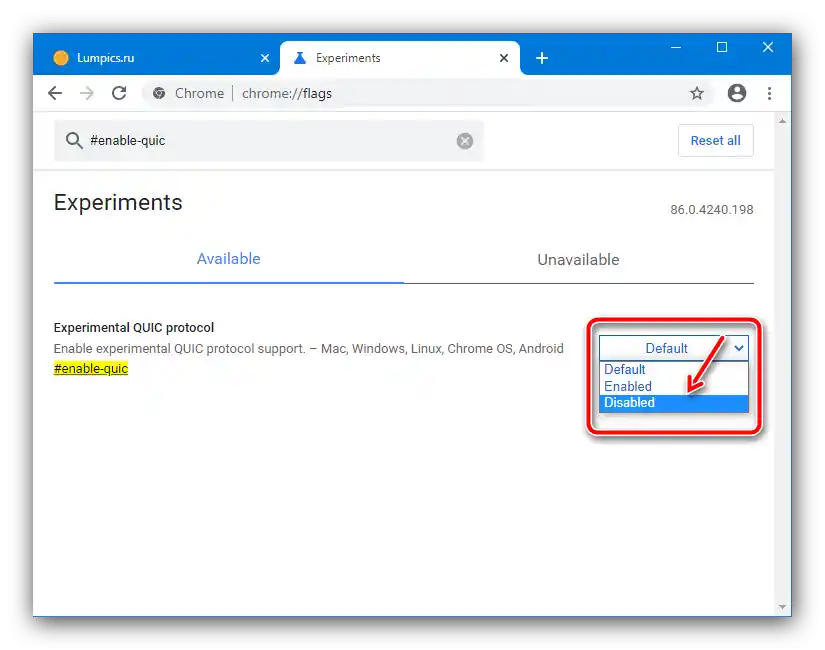
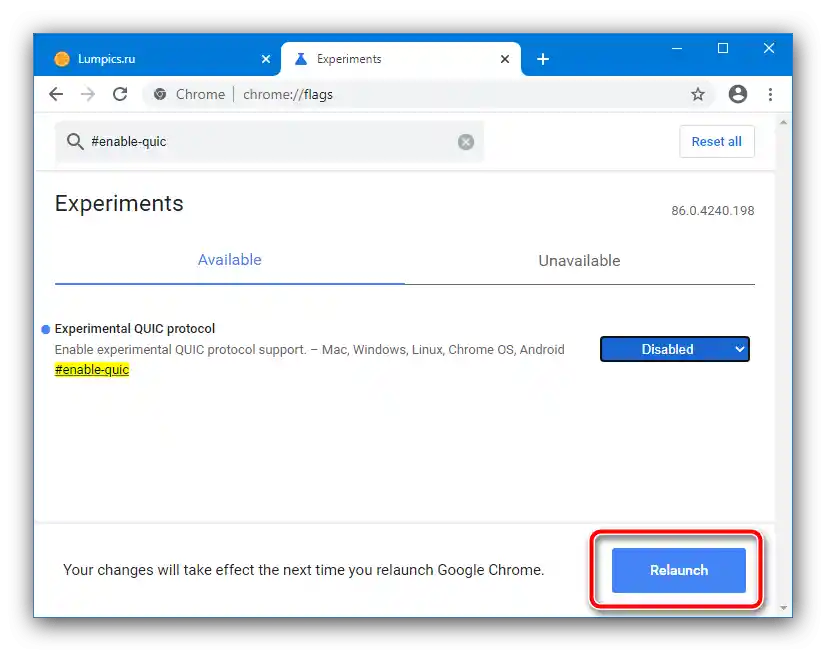
روش 6: فعالسازی نسخههای قدیمی پروتکلهای SSL و TLS
اگر دسترسی به سایتی که خطای مورد نظر را نشان میدهد، حیاتی است، میتوانید سعی کنید نسخههای قدیمی پروتکلهای امنیتی را فعال کنید.
مهم! فعالسازی نسخههای قدیمی SSL و TLS به طور قابل توجهی امنیت کامپیوتر شما را کاهش میدهد، بنابراین این روش را فقط در موارد اضطراری استفاده کنید!
- مراحل 1-2 روش دوم را تکرار کرده و از تب "Additional" استفاده کنید.
- در لیست "Settings" به دنبال مواردی بگردید که در عناوین آنها اختصارات پروتکلهای امنیتی وجود دارد و همه موارد پیدا شده را علامتگذاری کنید.
- بر روی "Apply" و "OK" کلیک کنید، سپس کامپیوتر را دوباره راهاندازی کنید.
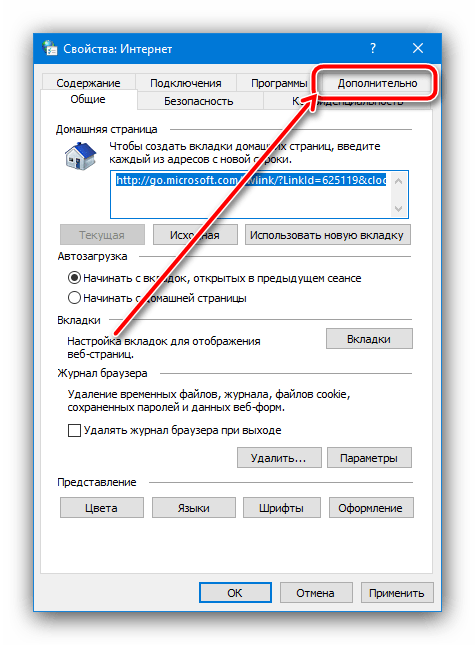
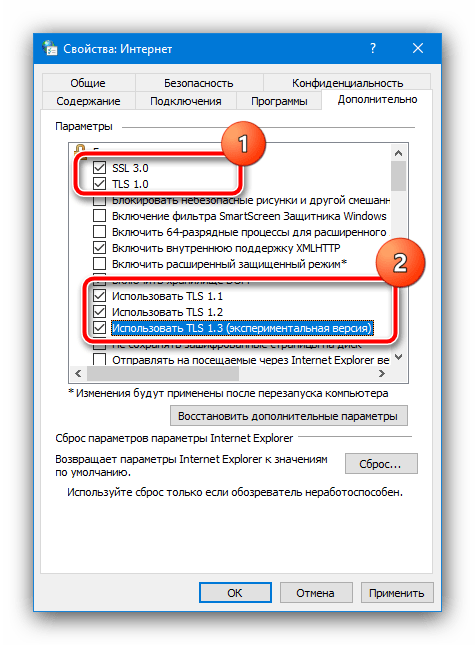
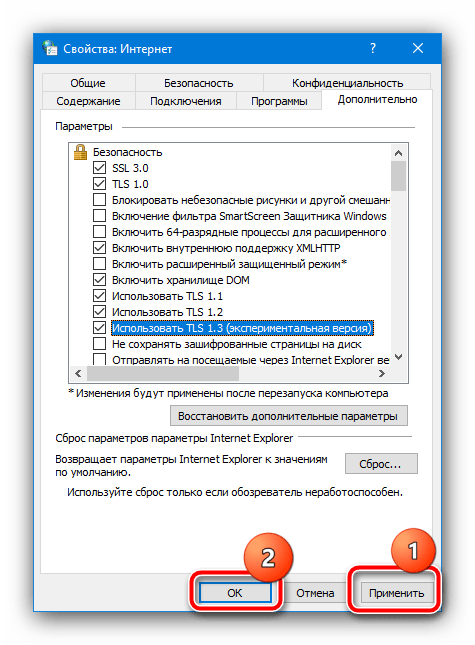
در بیشتر موارد این گزینه باید کمک کند، اما دوباره یادآوری میکنیم – این روش ایمن نیست و تنها در مواقع ضروری باید از آن استفاده شود.